Pour qu'un utilisateur puisse accéder à la plateforme FinView, le processus commence par la création du compte utilisateur par l'administrateur. Ensuite, un e-mail est envoyé à l'utilisateur afin de vérifier son adresse e-mail et d'initialiser la configuration de l'authentification à deux facteurs. Une fois toutes les étapes nécessaires effectuées par l'utilisateur, son compte sur la plateforme FinView est officiellement activé.
- Recevez un e-mail de configuration de compte : Une fois qu'un administrateur aura configuré votre compte utilisateur, vous recevrez un e-mail. Cet e-mail contient un lien permettant de confirmer votre adresse e-mail.
- Confirmez votre e-mail : Ouvrez l'e-mail et cliquez sur le bouton ou le lien « Confirmer l'e-mail ». Cela vous redirigera vers la page utilisateur de FinView.
- Définissez votre mot de passe : Sur la page utilisateur de FinView, vous serez invité à saisir un mot de passe unique. Assurez-vous que votre mot de passe comprend des majuscules et des minuscules, des chiffres et des caractères spéciaux pour plus de sécurité. Après avoir saisi votre mot de passe, cliquez sur le bouton « Définir votre mot de passe ».
- Connectez-vous à votre compte : Après avoir défini votre mot de passe, vous serez redirigé vers la page de connexion. Ici, vous devrez saisir votre e-mail et le mot de passe que vous venez de définir. Cliquez sur le bouton « Se connecter » pour continuer.
- Activez l'authentification à deux facteurs : Pour plus de sécurité, vous devez activer l'authentification à deux facteurs. Cela implique généralement d'associer votre compte à un appareil mobile qui recevra un code unique à chaque fois que vous vous connectez. Suivez les étapes indiquées pour activer cette fonctionnalité : LIEN
- Activation complète : Après toutes ces étapes, votre compte utilisateur sur la plateforme FinView est actif et connecté.
N'oubliez pas de toujours sécuriser vos informations de connexion et de vous déconnecter lorsque vous avez terminé d'utiliser la plateforme, en particulier si vous utilisez un ordinateur partagé. Profitez de FinView !
Vous trouverez ci-dessous un guide étape par étape avec des images.
- Recevez un e-mail de configuration de compte : Une fois qu'un administrateur aura configuré votre compte utilisateur, vous recevrez un e-mail. Cet e-mail contient un lien permettant de confirmer votre adresse e-mail.
- Confirmez votre e-mail : Ouvrez l'e-mail et cliquez sur le bouton ou le lien « Confirmer l'e-mail ». Cela vous redirigera vers la page utilisateur de FinView.
- Définissez votre mot de passe : Sur la page utilisateur de FinView, vous serez invité à saisir un mot de passe unique. Assurez-vous que votre mot de passe comprend des majuscules et des minuscules, des chiffres et des caractères spéciaux pour plus de sécurité. Après avoir saisi votre mot de passe, cliquez sur le bouton « Définir votre mot de passe ».
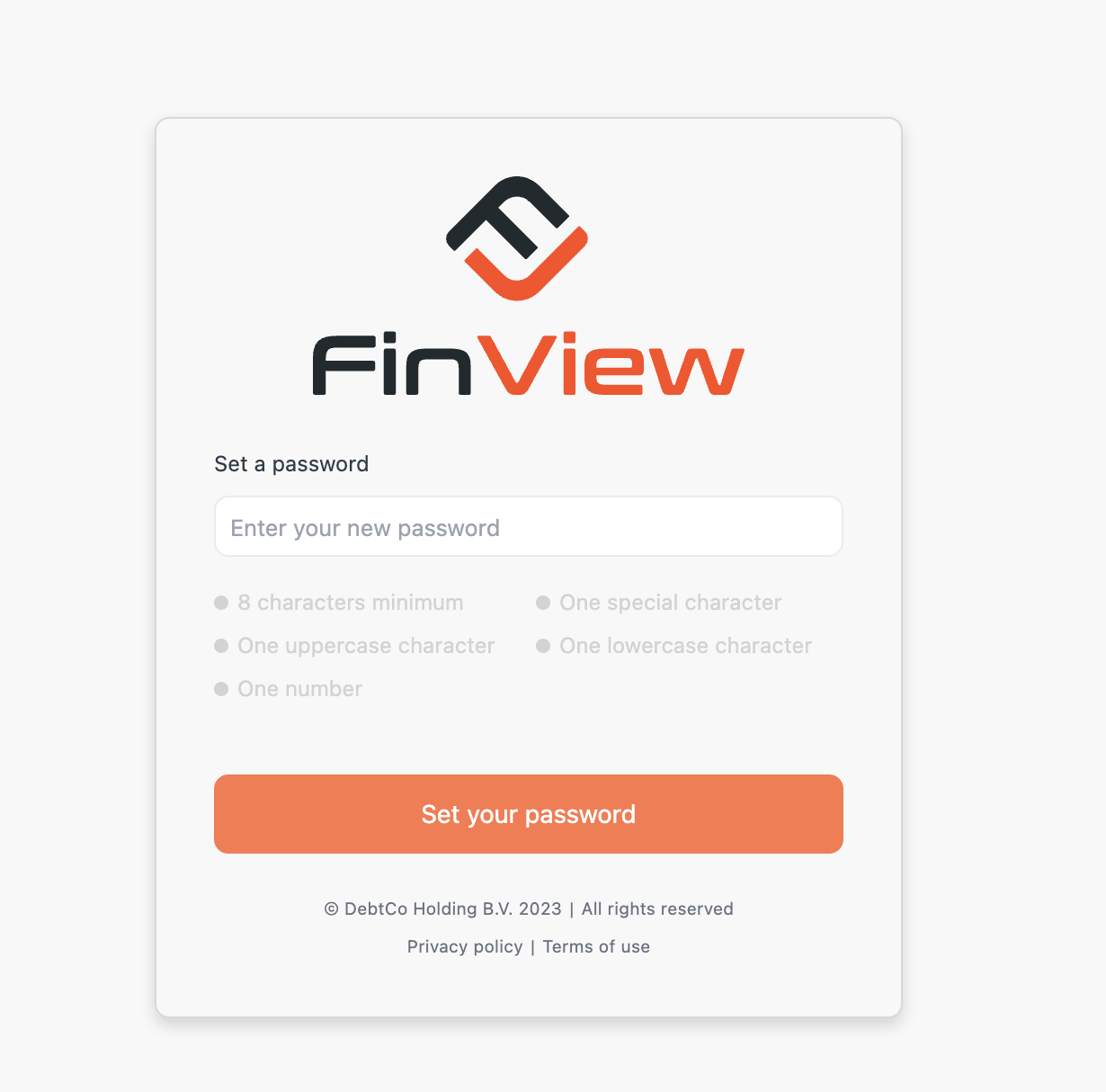
- Connectez-vous à votre compte : Après avoir défini votre mot de passe, vous serez redirigé vers la page de connexion. Ici, vous devrez saisir votre e-mail et le mot de passe que vous venez de définir. Cliquez sur le bouton « Se connecter » pour continuer.
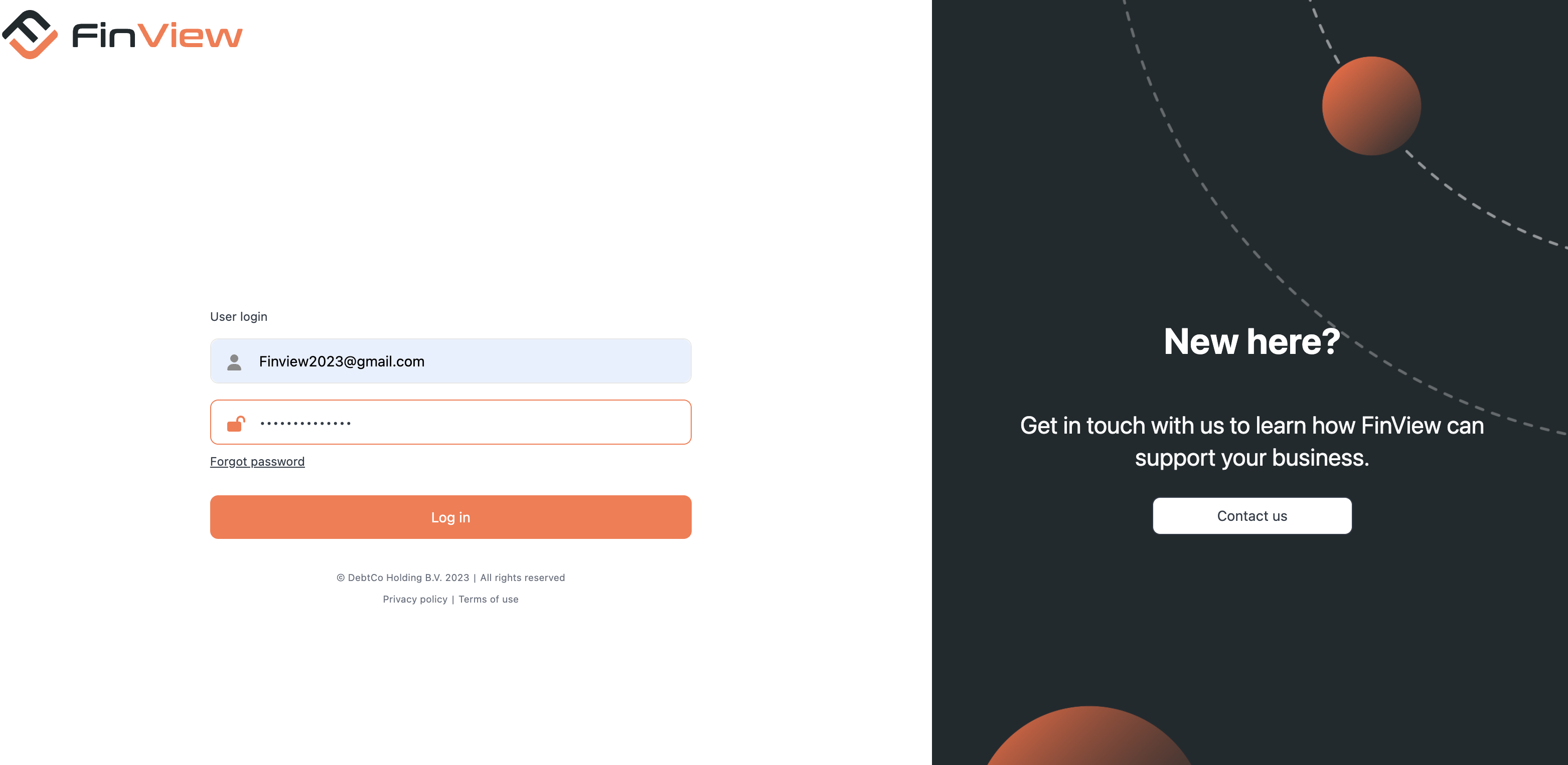
- Activez l'authentification à deux facteurs : Pour plus de sécurité, vous devez activer l'authentification à deux facteurs. Cela implique généralement d'associer votre compte à un appareil mobile qui recevra un code unique à chaque fois que vous vous connectez. Suivez les étapes indiquées pour activer cette fonctionnalité : LIEN
- Activation complète : Après toutes ces étapes, votre compte utilisateur sur la plateforme FinView est actif et connecté.
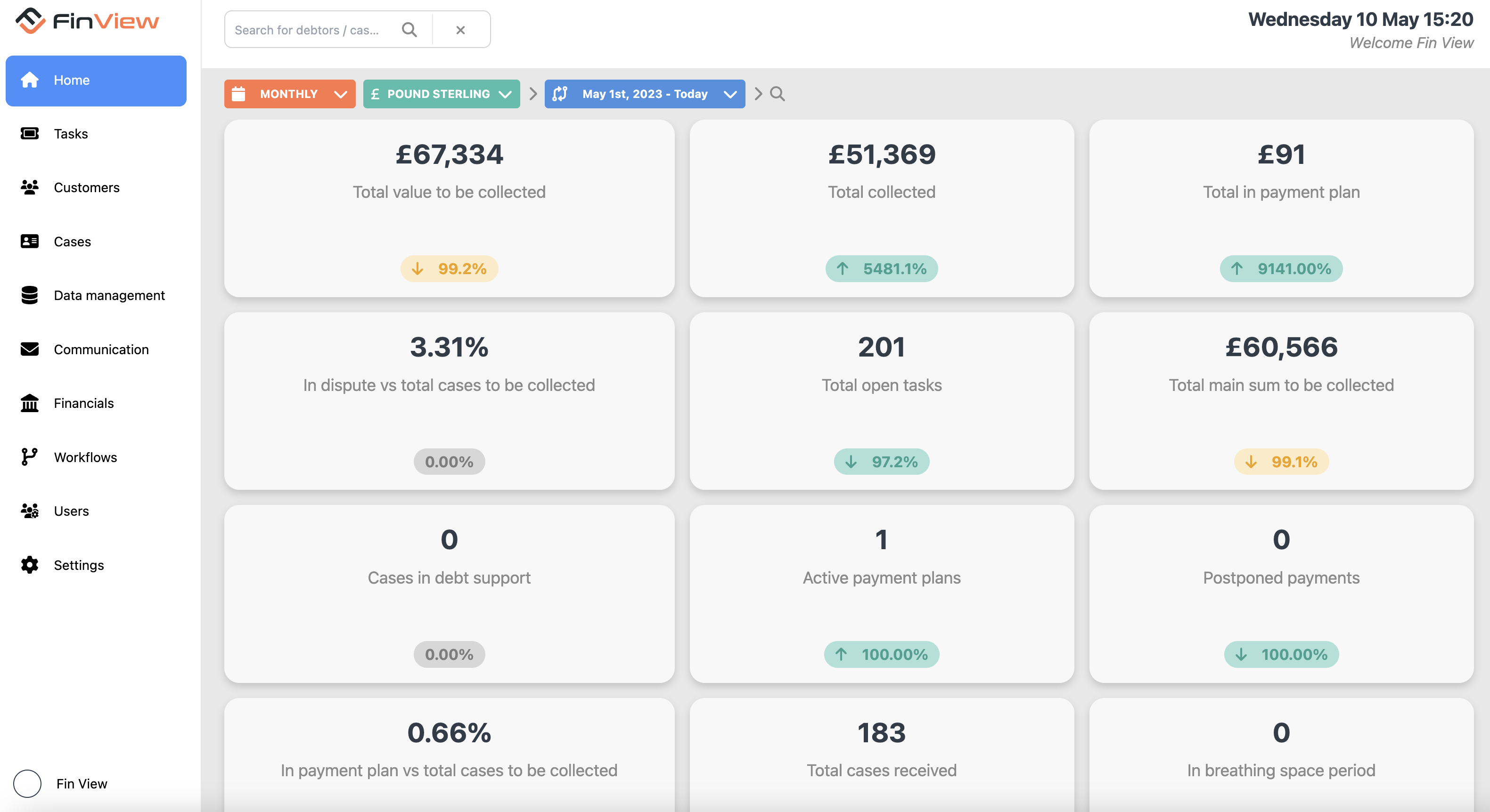
Related articles
No items found.


